Google Translate
BU HİZMETTE GOOGLE TARAFINDAN GERÇEKLEŞTİRİLEN ÇEVİRİLER BULUNABİLİR. GOOGLE, ÇEVİRİLERLE İLGİLİ DOĞRULUK VE GÜVENİLİRLİK GARANTİLERİ DAHİL OLMAK ÜZERE AÇIK VEYA ZIMNİ TÜM GARANTİLERİ VE TÜM TİCARİ ELVERİŞLİLİK, BELİRLİ BİR AMACA UYGUNLUK VE HAK İHLALİNDE BULUNULMAMASI ZIMNİ GARANTİLERİNİ REDDEDER.
Nikon Corporation (aşağıda “Nikon” olarak anılmaktadır) başvuru kaynakları, Google Translate tarafından işletilen çeviri yazılımı kullanılarak size kolaylık sağlamak üzere çevrilmiştir. Doğru bir çeviri sağlamak için makul seviyede çaba gösterilmiştir ancak hiçbir otomatik çeviri mükemmel değildir ya da insan çevirmenlerin yerini almak üzere tasarlanmamıştır. Çeviriler, Nikon’un başvuru kaynaklarının kullanıcılarına bir hizmet olarak sağlanmaktadır ve “olduğu gibi” sağlanır. İngilizceden herhangi bir dile yapılan tüm çevirilerin doğruluğu, güvenilirliği veya doğruluğu konusunda açık veya zımni hiçbir garanti verilmez. Bazı içerikler (resimler, videolar, Flash vb. gibi), çeviri yazılımının sınırlamaları nedeniyle doğru çevrilmemiş olabilir.
Resmi metin, başvuru kaynaklarının İngilizce versiyonudur. Çeviride oluşturulan hiçbir tutarsızlık veya farklılık bağlayıcı değildir ve mevzuata uyum veya yargı hükümleri açısından hukuki bir etkisi yoktur. Çevrilen başvuru kaynaklarında bulunan bilgilerin doğruluğu ile ilgili herhangi bir sorunuz varsa, kaynakların resmi versiyonu olan İngilizce versiyonuna başvurun.
Aralıklı Zamanlayıcı Atışı
G tuşu U C fotoğraf çekim menüsü
Belirtilen çekim sayısı kaydedilene kadar seçili aralıkta fotoğraf çekin. Aralık zamanlayıcısını kullanırken, otomatik zamanlayıcı veya yüksek hızlı kare yakalama + dışında bir deklanşör modu seçin.
| Seçenek | Tanım |
|---|---|
| [ Başlangıç ] | Aralıklı zamanlayıcı çekimini başlatın. Çekim yaklaşık 3 saniye sonra ([ Başlangıç günü/saatini seçin ] için [ Şimdi ] seçildi) veya seçilen tarih ve saatte ([ Gün/saati seçin ]) başlayacaktır. Tüm çekimler yapılana kadar çekim seçilen aralıkta devam edecektir. |
| [ Başlangıç günü/saatini seçin ] | Bir başlangıç seçeneği seçin. Hemen çekime başlamak için [ Şimdi ] öğesini, seçilen tarih ve saatte çekime başlamak için [ Gün/saati seç ] öğesini seçin. |
| [ Aralık ] | Çekimler arasındaki süreyi saat, dakika ve saniye olarak belirtin. |
| [ Aralıklar×atışlar/aralık ] | Aralık sayısını ve aralık başına atış sayısını seçin. |
| [ Pozlama yumuşatma ] | [ AÇIK ] öğesinin seçilmesi, kameranın pozlamayı önceki çekime uyacak şekilde ayarlamasına olanak tanır.
|
| [ Aralık önceliği ] |
|
| [ Her atıştan önce odaklanın ] | [ ON ] seçiliyse, kamera çekimler arasında odaklanır. Sabit bir mesafeye odaklanmak için [ OFF ] öğesini seçin. |
| [ Seçenekler ] | Aralıklı zamanlayıcı fotoğrafçılığını diğer seçeneklerle birleştirin.
|
| [ Depolama klasörü başlatılıyor ] | Seçenekleri vurgulayın ve seçmek için J veya 2 tuşuna basın ( M ) veya seçimi kaldırın ( U ).
|
Aralıklı Zamanlayıcı Fotoğrafçılığı
- Mevcut ayarlarda bir test çekimi yapın.
- Devam etmeden önce, kurulum menüsünden [ Saat dilimi ve tarih ] öğesini seçin ve kamera saatinin doğru saate ve tarihe ayarlandığından emin olun.
-
Çekim sırasında güç kaybını önlemek için aşağıdaki güç kaynaklarından birini kullanmanızı öneririz:
- Tam şarjlı bir pil
- İsteğe bağlı EH‑7P şarj AC adaptörü
- İsteğe bağlı bir EH‑8P AC adaptörü ve UC‑E25 USB kablosu (her iki ucunda da Tip C konektörler bulunur)
- EH‑5d, EH‑5c veya EH‑5b AC adaptörüyle isteğe bağlı bir EP‑5B güç konektörü
-
Fotoğraf çekim menüsünde [ Aralıklı zamanlayıcı çekimi ] seçeneğini vurgulayın ve 2 tuşuna basın.
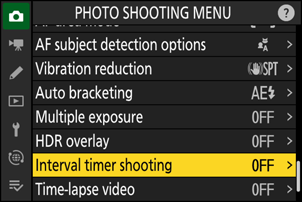
-
Aralık zamanlayıcı ayarlarını düzenleyin.
-
Başlangıç gününü ve saatini seçin.
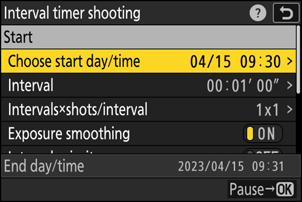
[ Başlangıç gününü/saatini seçin ] öğesini vurgulayın ve 2 basın.


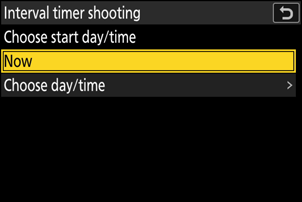
Bir seçeneği vurgulayın ve J tuşuna basın.
- Hemen çekime başlamak için [ Şimdi ] öğesini seçin.
- Seçtiğiniz tarih ve saatte çekime başlamak için [ Gün/saat seç ] öğesini seçin. Tarih ve saati seçin ve J düğmesine basın.
-
Atışlar arasındaki süreyi seçin.
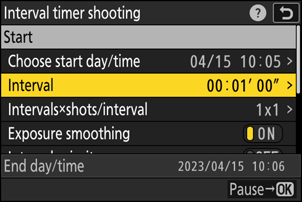
[ Aralık ] öğesini vurgulayın ve 2 basın.


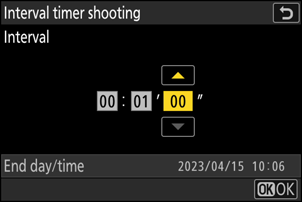
Bir aralık seçin (saat, dakika ve saniye olarak) ve J tuşuna basın.
-
Aralık sayısını ve aralık başına atış sayısını seçin.

[ Aralıklar×çekimler/aralık ] öğesini vurgulayın ve 2 basın.



Aralık sayısını ve aralık başına atış sayısını seçin ve J tuşuna basın.
- Tek kare serbest bırakma modunda, her aralıktaki fotoğraflar sürekli yüksek hızlı serbest bırakma modu için gereken hızda çekilecektir.
-
Pozlama yumuşatmasını etkinleştirin veya devre dışı bırakın.
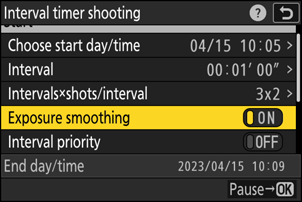
[ Pozlama yumuşatma ] öğesini vurgulayın ve [ AÇIK ] veya [ KAPALI ] öğesini seçmek için 2 basın.
- [ AÇIK ] öğesinin seçilmesi, kameranın pozlamayı önceki çekime uyacak şekilde ayarlamasına olanak tanır.
-
Bir aralık önceliği seçeneği belirleyin.

[ Aralık önceliği ] öğesini vurgulayın ve [ AÇIK ] veya [ KAPALI ] öğesini seçmek için 2 basın.
-
Kameranın çekimler arasında odaklanıp odaklanmayacağını seçin.

[ Her çekimden önce odaklan ] öğesini vurgulayın ve [ AÇIK ] veya [ KAPALI ] öğesini seçmek için 2 basın.
- [ Her çekimden önce odaklan ] için [ AÇIK ] seçilirse, kamera odak modu için geçerli olarak seçili olan seçeneğe göre her çekimden önce odaklanır.
-
Ek seçenekleri seçin.

[ Seçenekler ] öğesini vurgulayın ve 2 basın.



[ AE braketleme ] veya [ Zaman atlamalı video ] öğesini vurgulayın ve J tuşuna basın.
- [ AE braketleme ] öğesini seçtiyseniz, [ Çekim sayısı ] ve [ Artış ] değerlerini seçin; [ Zaman atlamalı video ] öğesini seçtiyseniz, [ Video dosya türü ], [ Kare boyutu/kare hızı ] ve [ Hedef ] ayarlarını seçin.
-
Başlangıç klasörü seçeneklerini seçin.
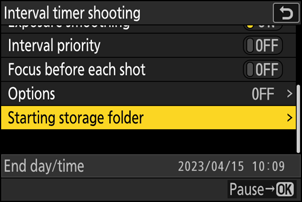
[ Başlangıç depolama klasörü ] öğesini vurgulayın ve 2 tuşuna basın.



İstenilen seçenekleri vurguladıktan ve bunları açmak ( M ) veya kapatmak ( U ) için J tuşuna bastıktan sonra 4 tuşuna basın.
-
-
[ Başlat ] öğesini vurgulayın ve J tuşuna basın.
- 2. Adımda [ Başlangıç gününü/saatini seç ] için [ Şimdi ] seçildiyse, çekim yaklaşık 3 saniye sonra başlayacaktır.
- Aksi takdirde çekim [ Başlangıç günü/saatini seçin ] > [ Gün/saati seçin ] için seçilen saatte başlayacaktır.
- Çekim sırasında ekran kapanıyor.
- Tüm atışlar tamamlanana kadar seçilen aralıkta atış devam edecektir.
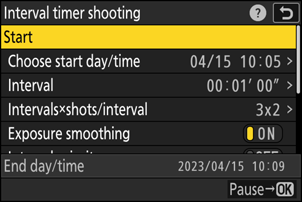
-
Aralıklı zamanlayıcı fotoğrafçılığı sırasında kontrol panelinde 7 simgesi görüntülenir. [ Seçenekler ] için [ Zaman atlamalı video ] seçilirse, 8 simgesi de görüntülenir.

-
Deklanşöre yarım basılarak ekran açılırsa, [ Aralıklı çekim ] mesajı görüntülenir ve 7 simgesi yanıp söner. [ Seçenekler ] için [ Zaman aralıklı video ] seçilirse, 8 simgesi de görüntülenir.
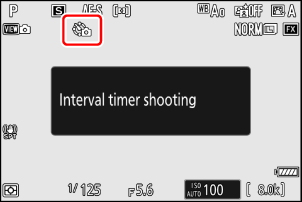
Aralık Zamanlayıcı Fotoğrafçılığını Duraklatma
Aralıklı zamanlayıcılı çekim, J tuşuna basılarak veya fotoğraf çekimi menüsünde [ Aralıklı zamanlayıcılı çekim ] öğesini seçip [ Duraklat ] öğesini vurgulayarak ve J düğmesine basarak aralıklar arasında duraklatılabilir. [ Aralık ] için seçilen süre çok kısaysa, G düğmesine basıldığında menülerin görüntülenemeyeceğini unutmayın.
- [ Seçenekler ] için [ Zaman atlamalı video ] seçilirse, aralıklar arasında J tuşuna basıldığında aralıklı zamanlayıcı fotoğrafçılığı sonlandırılır.
Aralıklı Zamanlayıcı Fotoğrafçılığını Yeniden Başlatma
Aralıklı çekime aşağıda anlatıldığı şekilde devam edilebilir.
-
Çekime hemen devam etmek için:

[ Yeniden Başlat ] öğesini vurgulayın ve J tuşuna basın.
-
Belirli bir zamanda çekime devam etmek için:
-
[ Yeniden başlatma seçeneği ] öğesini vurgulayın ve 2 basın, ardından [ Gün/saati seç ] öğesini vurgulayın ve 2 basın.

-
Başlangıç tarihini ve saatini seçin ve J tuşuna basın.
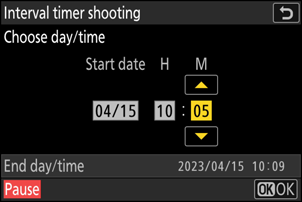
-
[ Yeniden Başlat ] öğesini vurgulayın ve J tuşuna basın.

-
Aralık Zamanlayıcı Fotoğrafçılığının Sonlandırılması
Tüm fotoğraflar çekilmeden önce aralıklı zamanlayıcı çekimini sonlandırmak için, fotoğraf çekimi menüsünde [ Aralıklı zamanlayıcı çekimi ] öğesini seçin, [ Kapalı ] öğesini vurgulayın ve J düğmesine basın. [ Aralık ] için seçilen süre çok kısaysa, G düğmesine basıldığında menülerin görüntülenemeyeceğini unutmayın. Bu durumda, aralıklı zamanlayıcı çekimini duraklatmak için J düğmesine basmanız ve ardından fotoğraf çekimi menüsünde [ Aralıklı zamanlayıcı çekimi ] öğesini seçmeniz, [ Kapalı ] öğesini vurgulamanız ve J düğmesine basmanız gerekir.
Dikkat: Aralıklı Zamanlayıcı Fotoğrafçılığı
- Tahmin edilen deklanşör hızında seçili sayıda çekim yapmak için gereken zamandan daha uzun bir aralık seçin. Gerçek aralıklı zamanlayıcı fotoğrafçılığı sırasında, kameranın yalnızca seçili aralıkta çekim yapması gerekmediğini, aynı zamanda pozlamaları tamamlamak ve fotoğrafları işlemek gibi görevleri gerçekleştirmek için yeterli zamana sahip olması gerektiğini unutmayın. Aralık seçili sayıda fotoğraf çekmek için çok kısaysa, kamera çekim yapmadan bir sonraki aralığa geçebilir.
- Eğer aralık çok kısa olursa, çekilen toplam şut sayısı [ Aralıklar×atış/aralık ] için seçilen sayıdan daha az olabilir.
- Flaş kullanıyorsanız, flaşın şarj olması için gereken süreden daha uzun bir aralık seçin. Aralık çok kısaysa, flaş tam pozlama için gereken güçten daha az güçle patlayabilir.
- Çekim geçerli ayarlarda devam edemiyorsa (örneğin, deklanşör hızı “ Bulb ” veya “ Time ” olarak ayarlanmışsa, [ Interval ] [ 00:00'00" ] ise veya başlangıç zamanı bir dakikadan az ise) bir uyarı görüntülenir.
- [ Seçenekler ] için [ Zaman atlamalı video ] seçilirse, Özel Ayar c3 [ Kapanma gecikmesi ] > [ Bekleme zamanlayıcısı ] için seçilen seçeneğe bakılmaksızın, aralıklı zamanlayıcılı çekim sırasında bekleme zamanlayıcısı sona ermez.
- Fotoğraf çekim menüsünde [ Ton modu ] için [ HLG ] seçildiğinde [ Seçenekler ] > [ Zaman atlamalı video ] > [ Video dosya türü ] [ H.265 10-bit (MOV) ] olarak sabitlenir.
-
[ Seçenekler ] için 7680 × 4320 kare boyutunda [ Zaman atlamalı video ] seçilirse, aralıklı zamanlayıcı fotoğrafçılığı şu durumlarda başlamaz:
- Fotoğraf çekim menüsünde [ Görüntü alanı ] > [ Görüntü alanını seç ] için [ DX (24×16) ] veya [ 1:1 (24×24) ] seçilidir veya
- DX lens takılıdır.
- Hafıza kartı doluysa, aralıklı zamanlayıcı etkin kalır ancak fotoğraf çekilmez. Başka bir hafıza kartı takın ve çekime devam edin ( 0 Aralıklı Zamanlayıcı Fotoğrafçılığına Devam Etme ).
- Hafıza kartı performansına ve çekim koşullarına bağlı olarak, seçilen çekim sayısı tamamlanmadan veya seçilen aralık sayısı tamamlanmadan çekim sonlanabilir.
-
Aralıklı zamanlayıcı çekimi şu durumlarda duraklatılacaktır:
- kamera kapatılıp tekrar açıldığında (kamera kapalıyken, aralıklı zamanlayıcı fotoğrafçılığı sonlandırılmadan piller ve hafıza kartları değiştirilebilir) veya
- Serbest bırakma modu için otomatik zamanlayıcı veya yüksek hızlı kare yakalama + seçilidir.
- Aralık zamanlayıcısı etkinken kamera ayarlarının değiştirilmesi çekimin sonlanmasına neden olabilir.
Seçilen çekim moduna bakılmaksızın, kamera her aralıkta belirtilen sayıda çekim yapacaktır.
Çekimler Arasında Ayarların Düzenlenmesi
Resimler görüntülenebilir ve çekimler arasında çekim ve menü ayarları ayarlanabilir. Ancak, bir sonraki çekim yapılmadan birkaç saniye önce ekranın kapanacağını ve çekimin devam edeceğini unutmayın.
Aralıklı Zamanlayıcı Fotoğrafçılığı: Kısıtlamalar
Aralıklı zamanlayıcı fotoğrafçılığı, aşağıdakiler de dahil olmak üzere bazı kamera özellikleriyle birleştirilemez:
- video kaydı,
- uzun süreli pozlamalar (“Ampul” veya “Zaman”),
- otomatik zamanlayıcı,
- yüksek hızlı kare yakalama +,
- parantezleme,
- çoklu pozlamalar,
- HDR kaplaması,
- odak kayması,
- piksel kayması ve
- otomatik yakalama.
Fotoğraf makinesini kapatmak veya yeni bir deklanşör modu seçmek, aralıklı zamanlayıcı fotoğraf ayarlarını etkilemez.
Aralıklı zamanlayıcı çekimi devam ederken çekim menüsü bankalarını değiştiremez veya sıfırlayamazsınız.

